作成日
:2023.07.28

Myforexは、SNSアカウントをログインに利用できる「ソーシャルログイン機能」を備えております。ログイン時のメールアドレス、パスワードの入力を省略し、ワンクリックするだけでログインすることができます。
Myforexは、SNSアカウントをログインに利用できる「ソーシャルログイン機能」を備えております。ログイン時のメールアドレス、パスワードの入力を省略し、タップするだけでログインすることができます。
Google IDアカウントを利用したログインの設定は、以下の手順のとおりです。
クライアントマネージャーへログイン後、右上の①アイコン>②設定「セキュリティ」をクリックします。
クライアントマネージャーへログイン後、右上の①アイコン>②設定「セキュリティ」タップします。

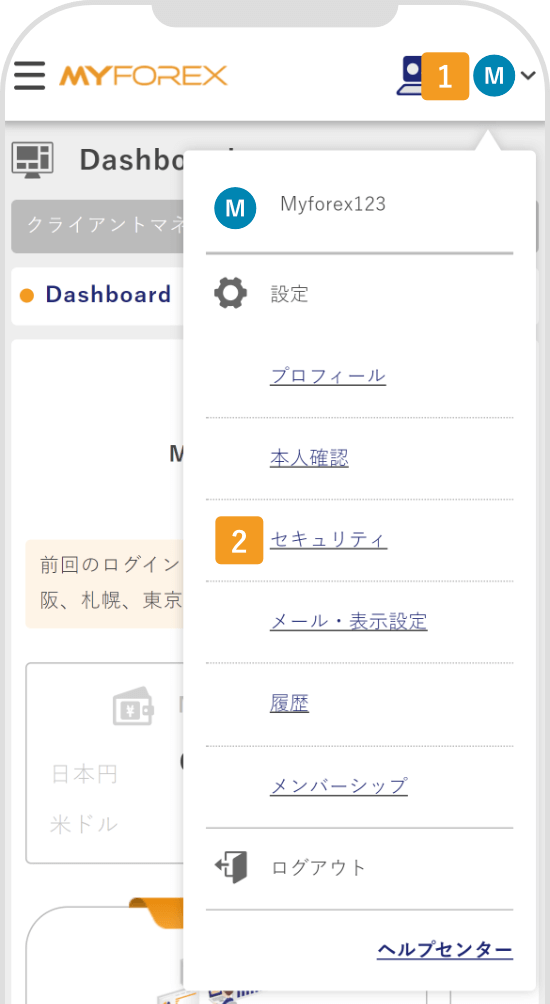
設定画面の①ソーシャルIDによるログイン>Google SSOログインの左側にある②連動ボタンをクリックして、連動OffからOnに変更します。
設定画面の①ソーシャルIDによるログイン>Google SSOログインの下部にある②連動ボタンをタップして、連動OffからOnに変更します。

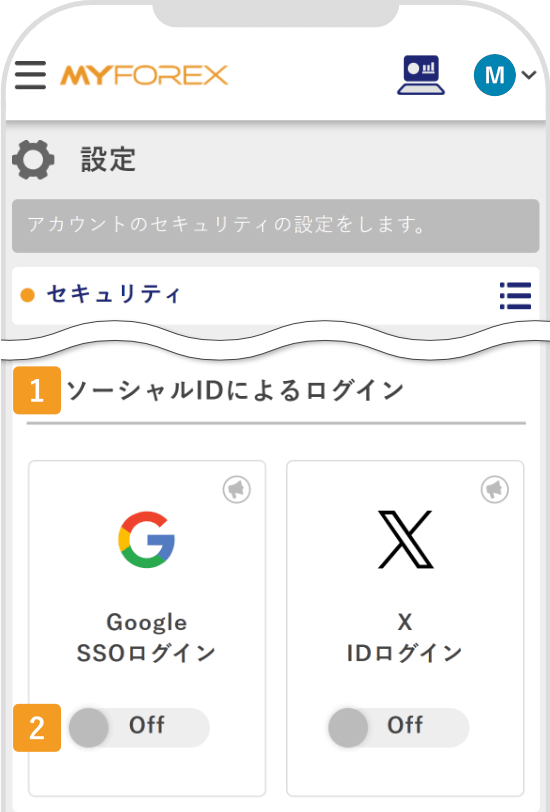
Google IDアカウントが表示されますので、連携を希望するアカウントをクリックします。
Google IDアカウントが表示されますので、連携を希望するアカウントをタップします。

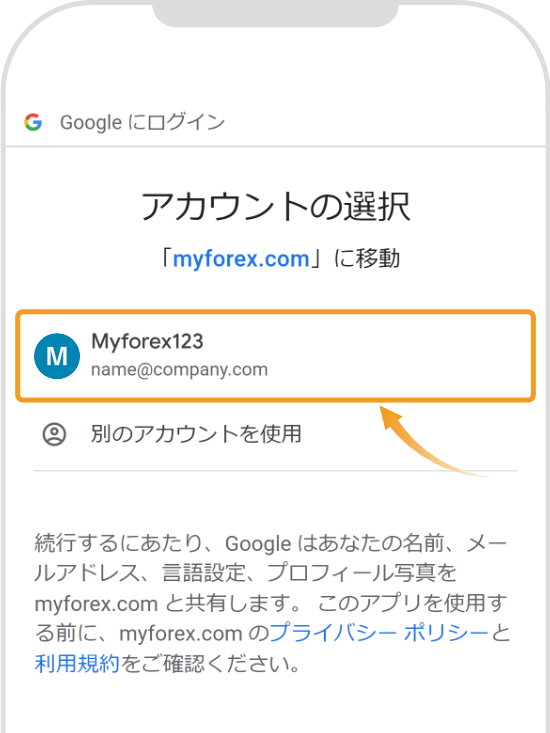
Myforexにご登録のメールアドレスとGoogle IDアカウントのメールアドレスが異なっていても、設定可能です。
画面上部に「Google SSOログインを更新しました」と表示されます。Google SSOログイン左側の連携ボタンが「On」、右側に「連携済」と表示されていればお手続きは完了です。
画面上部に「Google SSOログインを更新しました」と表示されます。Google SSOログイン下部の連携ボタンが「On」になっていればお手続きは完了です。


次回ログインより、Myforexログイン画面のGoogleマークをクリックするとログインできます。
次回ログインより、Myforexログイン画面のGoogleマークをタップするとログインできます。


ソーシャルログインは、GoogleとXのアカウント両方を設定しておくことも可能です。
![]()
作成日
:2023.07.28
![]()
最終更新
:2025.11.13
この記事は役に立ちましたか?
それは素晴らしい!
フィードバックありがとうございます
お役に立てず申し訳ございません!
フィードバックありがとうございます
フィードバックを送信しました
記事の改善におけるご協力ありがとうございます。
ご覧いただきありがとうございます。Myforexでは、記事に関するご意見・ご感想をお待ちしています。
また、海外FX・仮想通貨の経験が豊富なライター様も随時募集しております。
お問い合わせ先 support@myforex.com

免責事項:Disclaimer
当サイトの、各コンテンツに掲載の内容は、情報の提供のみを目的としており、投資に関する何らかの勧誘を意図するものではありません。
これらの情報は、当社が独自に収集し、可能な限り正確な情報を元に配信しておりますが、その内容および情報の正確性、完全性または適時性について、当社は保証を行うものでも責任を持つものでもありません。投資にあたっての最終判断は、お客様ご自身でなさるようお願いいたします。
本コンテンツは、当社が独自に制作し当サイトに掲載しているものであり、掲載内容の一部または、全部の無断転用は禁止しております。掲載記事を二次利用する場合は、必ず当社までご連絡ください。